Azure Data Box 제품군의 작동 방식
데이터 이동 옵션을 살펴본 후에 Azure Data Box Disk가 최선의 선택이라고 결정합니다. 데이터를 Azure로 가져오는 작업에 전체 네트워크 대역폭을 전용으로 사용하지 않으려고 합니다. 조직의 관리자는 데이터를 Azure로 가져오는 작업과 관련된 전반적인 워크플로를 더 잘 이해해야 합니다.
이 단원에서는 Azure Data Box Disk 및 Azure Data Box 제품군의 다른 디바이스를 사용하여 Azure로 데이터를 가져오는 방법을 알아봅니다.
Azure Data Box 제품군을 사용하여 데이터 가져오기
다음 다이어그램은 Azure Data Box 제품군에서 디바이스를 주문하는 높은 수준의 단계를 보여 줍니다.
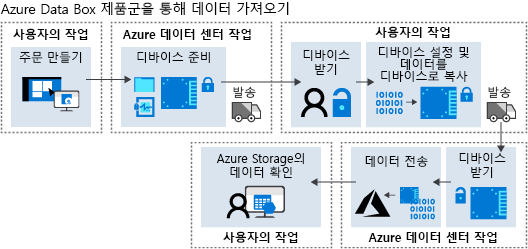
명확하게 하기 위해 이러한 워크플로 단계를 불연속 단계로 나눠보겠습니다.
- Azure Portal에서 또는 Azure CLI나 PowerShell을 사용하여 주문을 만듭니다.
- Azure 데이터 센터에서 디바이스를 받습니다. 디바이스에 연결하고 잠금을 해제합니다.
- 디바이스를 설정하고 데이터를 디바이스로 복사합니다. 데이터의 유효성을 검사합니다.
- 디바이스를 Azure로 발송합니다.
- Azure Storage의 데이터를 확인합니다.
Data Box Heavy를 주문할 계획인 경우, 디바이스가 프레미스 입구를 통과하는지, 디바이스를 처리할 사람이 두 명 이상 있는지 확인합니다. 중량이 226kg(500lb)인 거대한 디바이스이며 수레로 운반됩니다.
이 단원의 뒷부분에서 Azure Data Box Disk를 사용하는 특정 단계를 설명하겠습니다.
표준 도구를 사용하여 데이터 복사
표준 도구를 사용하여 데이터를 복사할 수 있습니다. 예를 들어 파일 탐색기를 사용하여 파일을 끌어서 놓거나 Robocopy와 같은 SMB(서버 메시지 블록)와 호환되는 파일 복사 도구를 사용합니다.
Azure Storage 파일 명명 규칙 및 크기 한도 사용
데이터를 복사하는 경우 표준 Azure Storage 명명 규칙이 모두 적용됩니다.
- 하위 폴더 이름은 3~63자 사이의 소문자여야 하며 문자, 숫자, 하이픈으로만 구성되어야 합니다. 연속 하이픈은 허용되지 않습니다.
- Azure Files의 디렉터리 및 파일 이름은 255자를 넘지 않아야 합니다.
- 파일 크기는 블록 Blob의 경우 4.75TiB, 페이지 Blob의 경우 8TiB, Azure Files의 경우 1TiB를 넘지 않아야 합니다.
스토리지 형식에 적합한 폴더에 데이터를 복사합니다. 유형(PageBlob, BlockBlob, AzureFile 또는 ManagedDisk)에 적합한 폴더에 데이터를 복사합니다.
- Azure로 마이그레이션하려는 VHD(가상 하드 디스크)에는 ManagedDisk 폴더를 사용합니다. VHDX 파일에는 PageBlob 폴더를 사용합니다.
- PageBlob 또는 BlockBlob 폴더에 직접 복사한 파일은 모두 기본 $root 컨테이너에 삽입됩니다. 하위 폴더는 Azure에서 컨테이너로 만들어집니다.
- Azure Files의 경우 AzureFile 폴더 아래의 하위 폴더에 파일이 있어야 합니다. AzureFile 폴더의 루트에 복사한 파일은 Azure Files 항목이 아닌 블록 Blob으로 업로드됩니다.
파일 구조, 크기 한도 및 명명 규칙을 따르지 않으면 데이터를 Azure로 업로드하지 못할 수 있습니다. Windows를 사용하는 경우 DataBoxDiskImport 폴더에 제공된 DataBoxDiskValidation.cmd를 사용하여 파일의 유효성을 검사하는 것이 좋습니다. 시간이 있으면, 데이터를 Azure로 보내기 전에 체크섬 생성 옵션을 사용하여 데이터의 유효성을 검사합니다.
Azure Data Box Disk를 사용하여 데이터 가져오기
차량 데이터를 위해 다음 단계를 수행하여 데이터를 Azure로 가져오는 데 사용할 Data Box Disk를 주문합니다.
주문 만들기
- 먼저 Azure에 발송하기 전에 계획한 샘플링 기간 동안 차량에서 생성되는 데이터 양을 평가합니다.
- 포털에서 또는 Azure CLI나 PowerShell을 사용하여 주문을 만듭니다. 데이터 양, 원본 국가/지역, 대상 국가/지역을 지정합니다.
Azure 데이터 센터에서 디바이스 받기
- 서비스에서 8TB의 BitLocker 암호화된 SSD 1~5개(사용 가능한 용량은 최대 35TB임)를 할당하고 10일 이내에 발송합니다. 35TB보다 많이 필요한 경우 추가 주문을 만들 수 있습니다.
- 디스크를 받으면 Azure Portal에 로그인하고 Data Box Disk의 디바이스 세부 정보 페이지로 이동합니다. 암호를 가져옵니다. 운영 체제에 적합한 버전의 Data Box Disk 잠금 해제 도구 버전을 다운로드합니다.
디바이스를 설정하고 데이터를 디바이스로 복사
- 자율 주행 차량 시나리오에서는 디스크를 차량의 온보드 Linux 또는 Windows 컴퓨터에 디스크를 직접 연결합니다. Azure Data Box Disk를 사용하면 여러 개의 디스크를 동시에 연결할 수 있고, 여러 개의 복사 작업을 병렬로 실행할 수 있습니다.
- Azure Data Box Disk에서 Azure 블록 Blob, Azure 페이지 Blob, Azure Files 및 Azure Managed Disks 스토리지 유형을 사용하여 Azure로 업로드할 수 있습니다. 디스크에는 스토리지 유형에 따라 폴더 구조가 미리 정의되어 있습니다. 스토리지 형식에 적합한 폴더에 데이터를 복사합니다. 유형(PageBlob, BlockBlob, AzureFile 또는 ManagedDisk)에 적합한 폴더에 데이터를 복사합니다.
- DataBoxDiskImport 폴더에 제공된 DataBoxDiskValidation.cmd를 실행하여 파일의 유효성을 검사합니다. 옵션 1을 선택하여 파일의 유효성을 검사합니다. 시간이 있으면, 옵션 2를 선택하여 체크섬을 생성하는 것이 좋습니다. 데이터 크기에 따라 체크섬을 생성하는 데 시간이 걸릴 수 있습니다.
- 처음 3일은 유예 기간으로 1일 요금이 청구되며, 일회성 배송료와 주문 처리 요금이 함께 청구됩니다. 처음 3일 이후에는 각 SSD의 일별 요금이 청구됩니다.
Azure 데이터 센터로 디바이스 발송
제공된 지역 운송업체의 배송 레이블을 사용하여 디스크를 Azure로 발송합니다. Azure 데이터 센터가 디바이스를 받으면 데이터가 Azure 스토리지 계정에 복사됩니다.
Azure Storage의 데이터 보기
오류가 있는지 검사하고, 데이터가 스토리지 계정에 복사되었는지 확인합니다.
Data Box 주문 복제
자율 주행 차량의 원격 분석 데이터를 정기적으로 전송해야 하므로, 여기서 설명하는 프로세스를 간편하게 반복할 방법이 필요합니다. 가장 좋은 방법은 포털에서 이전 Azure Data Box Disk 주문을 복제하는 것입니다. 주문 내에서 복제를 선택하면 이전 주문의 모든 세부 정보는 동일하게 유지되고 원래 주문 이름 뒤에 -Clone을 추가한 이름이 지정됩니다.
Data Box를 사용하여 데이터 내보내기
Data Box를 사용하여 Azure에서 데이터를 내보낼 수 있습니다. Data Box Disk 및 Data Box Heavy는 Azure에서 데이터를 내보내는 기능을 지원하지 않습니다.
이 시나리오에서는 Azure에서 데이터를 내보낼 필요는 없지만 해당 워크플로는 알고 있어야 합니다. 데이터를 내보내기 위해 Data Box를 주문하고 사용하는 단계는 가져오기 워크플로와 비슷합니다. 개략적인 수준에서 워크플로는 일반적으로 다음 단계를 포함합니다.
Azure Portal에서 주문을 만듭니다.
Azure 데이터 센터에서 디바이스를 받습니다. 디바이스에 연결하고 잠금을 해제합니다. 디바이스에는 Azure 데이터 센터가 Azure 스토리지 계정에서 복사한 데이터가 있습니다.
디바이스에서 데이터를 복사합니다.
디바이스를 Azure로 반환합니다. Azure 데이터 센터는 NIST(미국 국립표준기술원) 지침에 따라 디바이스 디스크를 안전하게 지웁니다.